win10打印机在未指定里面怎么办 win10系统打印机未指定如何处理
更新时间:2023-06-13 15:35:39作者:runxin
许多用户在日常使用win10电脑办公时,也都经常会用到打印机设备来进行文件打印机,而大多用户在给win10电脑安装打印机设备的时候,也难免会遇到打印机出现提示未指定的情况,对此win10打印机在未指定里面怎么办呢?这里小编就来教大家win10系统打印机未指定处理方法。
具体方法:
1、“win+r”调出运行窗口,输入命令:devmgmt.msc,回车。
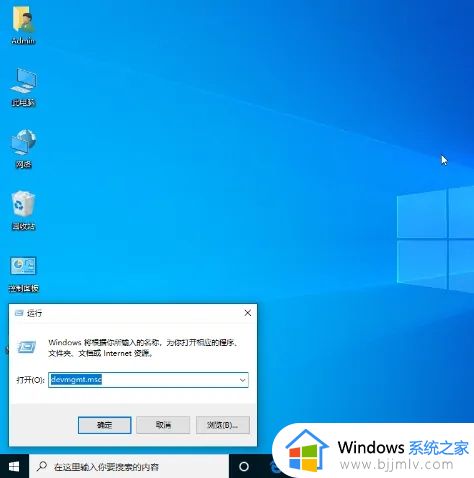
2、在打印机队列中找到你的打印机。
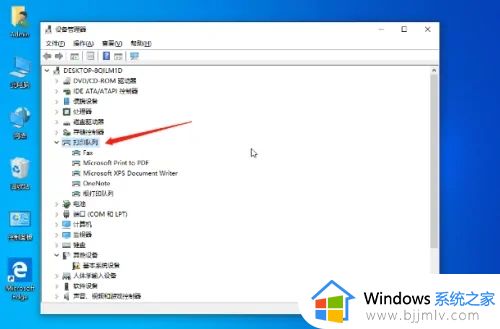
3、右击它选择更新驱动程序。
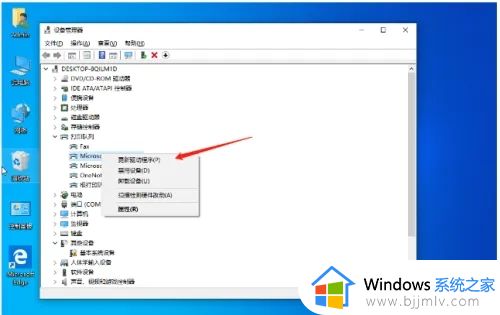
4、选择第一个自动搜索驱动程序即可完成自动下载安装驱动程序,之后我们重启电脑就可以正常使用打印机啦。
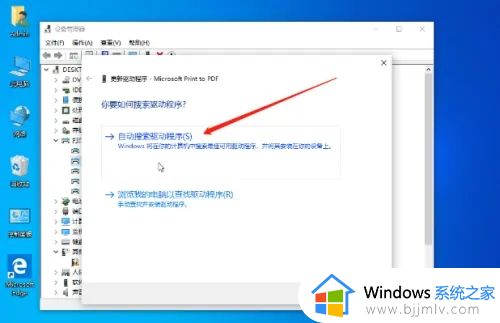
以上就是小编给大家介绍的win10系统打印机未指定处理方法了,碰到同样情况的朋友们赶紧参照小编的方法来处理吧,希望本文能够对大家有所帮助。
win10打印机在未指定里面怎么办 win10系统打印机未指定如何处理相关教程
- win10打印机未指定怎么办 win10如何解决打印机未指定
- win10打印机未指定设备怎么办 win10打印机显示没有指定设备怎么解决
- win10打印机未连接怎么办 windows10打印机显示未连接如何处理
- win10打印机共享指定的网络名不再可用怎么办 win10共享打印机指定的网络名不再可用怎么解决
- win100x00000771已删除指定的打印机怎么解决 win10电脑显示0x00000771已删除指定的打印机怎么办
- 打印机共享0x00000040指定的网络名不再可用win10处理方法
- win10电脑定时关机在哪里设置 win10电脑定时关机指令怎么设置
- win10系统打印机脱机怎么处理 win10显示打印机脱机解决方法
- win10安装usb打印机无法打印怎么办 win10系统usb打印机安装后无法打印处理方法
- 在win10系统上添加本地打印机方法 win10系统添加打印机步骤
- win10如何看是否激活成功?怎么看win10是否激活状态
- win10怎么调语言设置 win10语言设置教程
- win10如何开启数据执行保护模式 win10怎么打开数据执行保护功能
- windows10怎么改文件属性 win10如何修改文件属性
- win10网络适配器驱动未检测到怎么办 win10未检测网络适配器的驱动程序处理方法
- win10的快速启动关闭设置方法 win10系统的快速启动怎么关闭
热门推荐
win10系统教程推荐
- 1 windows10怎么改名字 如何更改Windows10用户名
- 2 win10如何扩大c盘容量 win10怎么扩大c盘空间
- 3 windows10怎么改壁纸 更改win10桌面背景的步骤
- 4 win10显示扬声器未接入设备怎么办 win10电脑显示扬声器未接入处理方法
- 5 win10新建文件夹不见了怎么办 win10系统新建文件夹没有处理方法
- 6 windows10怎么不让电脑锁屏 win10系统如何彻底关掉自动锁屏
- 7 win10无线投屏搜索不到电视怎么办 win10无线投屏搜索不到电视如何处理
- 8 win10怎么备份磁盘的所有东西?win10如何备份磁盘文件数据
- 9 win10怎么把麦克风声音调大 win10如何把麦克风音量调大
- 10 win10看硬盘信息怎么查询 win10在哪里看硬盘信息
win10系统推荐